Loading ...
Loading ...
Loading ...
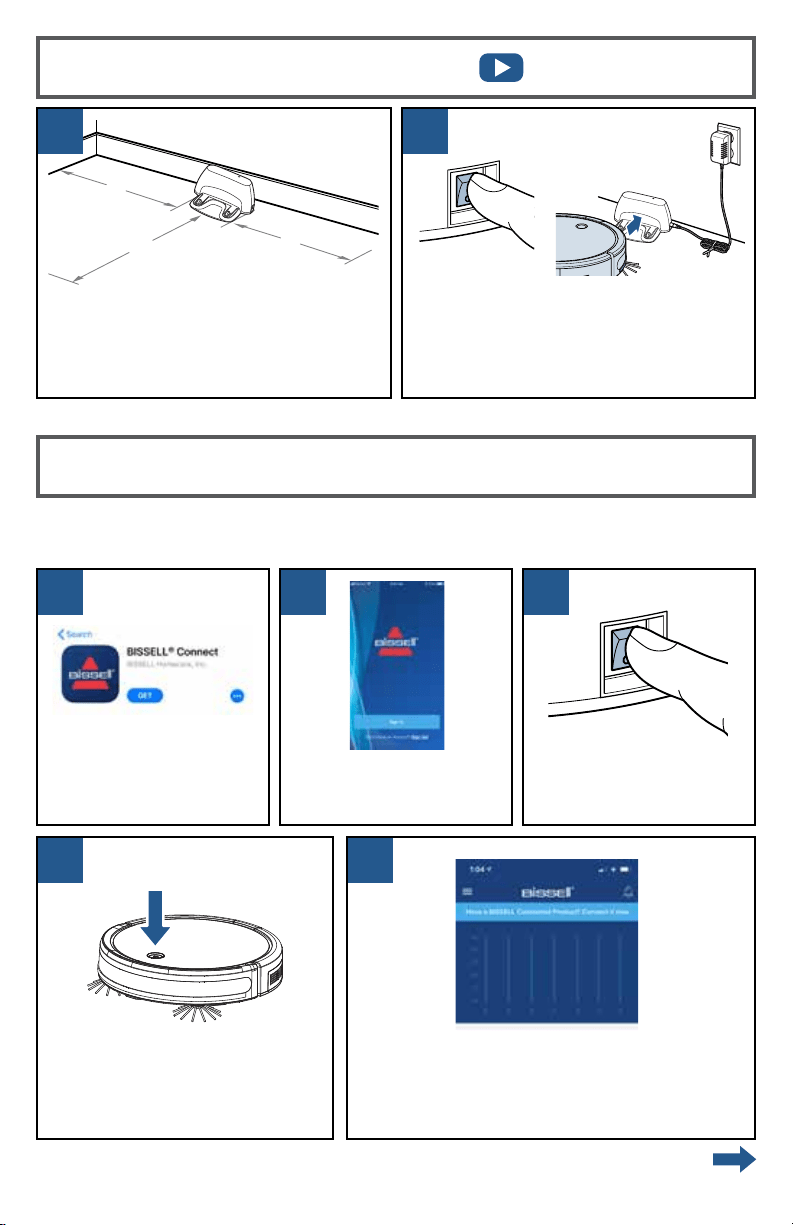
5
BISSELL.ca
3
40"
40"
40"
21
Setting Up Your Robot
Place the back of Docking Station firmly
against a wall. Ensure there are at least
40 inches to one side, 40 inches to the
opposing side and no obstructions in
front of the Docking Station.
Insert the Docking Station Power Adapter
plug into the port on the side of the Docking
Station and then plug the other end into the
wall outlet. Turn the robot’s Power Switch
ON and put on the Docking Station. The first
charge will take 4-5 hours.
1
4 5
2
Connecting to the App
In the App or Google
Play Store search
“BISSELL Connect” and
download.
From the app, select “Have a BISSELL Connected
Product? Connect it now.” Then choose your
product from the menu. Note: Be sure the device
is near your Wi-Fi router and the robot is fully
charged or in the dock during the pairing process.
Once downloaded, open
the app and sign in or
create a new login.
Make sure you’re near
your Wi-Fi router before
turning the robot ON (I).
Downloading the BISSELL Connect App means you can change your robot’s cleaning
mode, start, pause, or stop your robot, schedule cleanings, view notifications, track your
cleaning history, and troubleshoot all from the palm of your hand.
To put the robot in pairing mode,
press and hold the Start/Pause
Button for 5 seconds until you
hear a single beep.
5
BISSELL.ca
3
40"
40"
40"
21
Confi guration de votre robot
Placez l’arrière de la station d’accueil fermement
contre un mur. Assurez-vous que la station
d’accueil est installée correctement, en laissant
au moins 1mètre (40po) d’un côté et 1mètre
(40po) de l’autre, et en veillant à ce qu’aucun
obstacle n’obstrue l’avant de la station d’accueil.
Insérez l’adaptateur de courant de la station
d’accueil dans le port sur le côté de la station
d’accueil et l’autre extrémité dans la prise murale.
Mettez l’interrupteur d’alimentation du robot en
position de marche et déposez-le sur la station
d’accueil. La batterie atteint sa pleine charge
après 4 à 5heures.
1
4 5
2
Connexion à l’application
Dans l’App Store ou sur
Google Play, recherchez
«BISSELL Connect» et
téléchargez l’application.
Dans l’application, sélectionnez «Vous avez un produit
BISSELL connectable? Connectez-le maintenant.»
Choisissez ensuite votre produit dans le menu.
Remarque: Assurez-vous que l’appareil se trouve près
de votre routeur Wi-Fi et que le robot est entièrement
chargé ou sur la station d’accueil pendant le processus
de jumelage.
Une fois l’application
téléchargée, ouvrez-la, puis
connectez-vous-y ou créez
une nouvelle connexion.
Assurez-vous d’être
àproximité de votre routeur
Wi-Fi avant d’allumer
l’aspirateur-robot (I).
Le téléchargement de l’application BISSELL Connect vous permet de changer le mode de nettoyage de
votre robot, de le mettre en marche, de le mettre en pause ou de l’arrêter, de programmer des nettoyages,
d’afficher des notifications, de suivre votre historique de nettoyage et d’effectuer des diagnostics de
panne, le tout dans la paume de votre main.
Pour mettre le robot en mode de
jumelage, appuyez sur le bouton
Marche/Pause et tenez-le enfoncé
pendant 5secondes jusqu’à ce que
vous entendiez un seul bip.
Loading ...
Loading ...
Loading ...